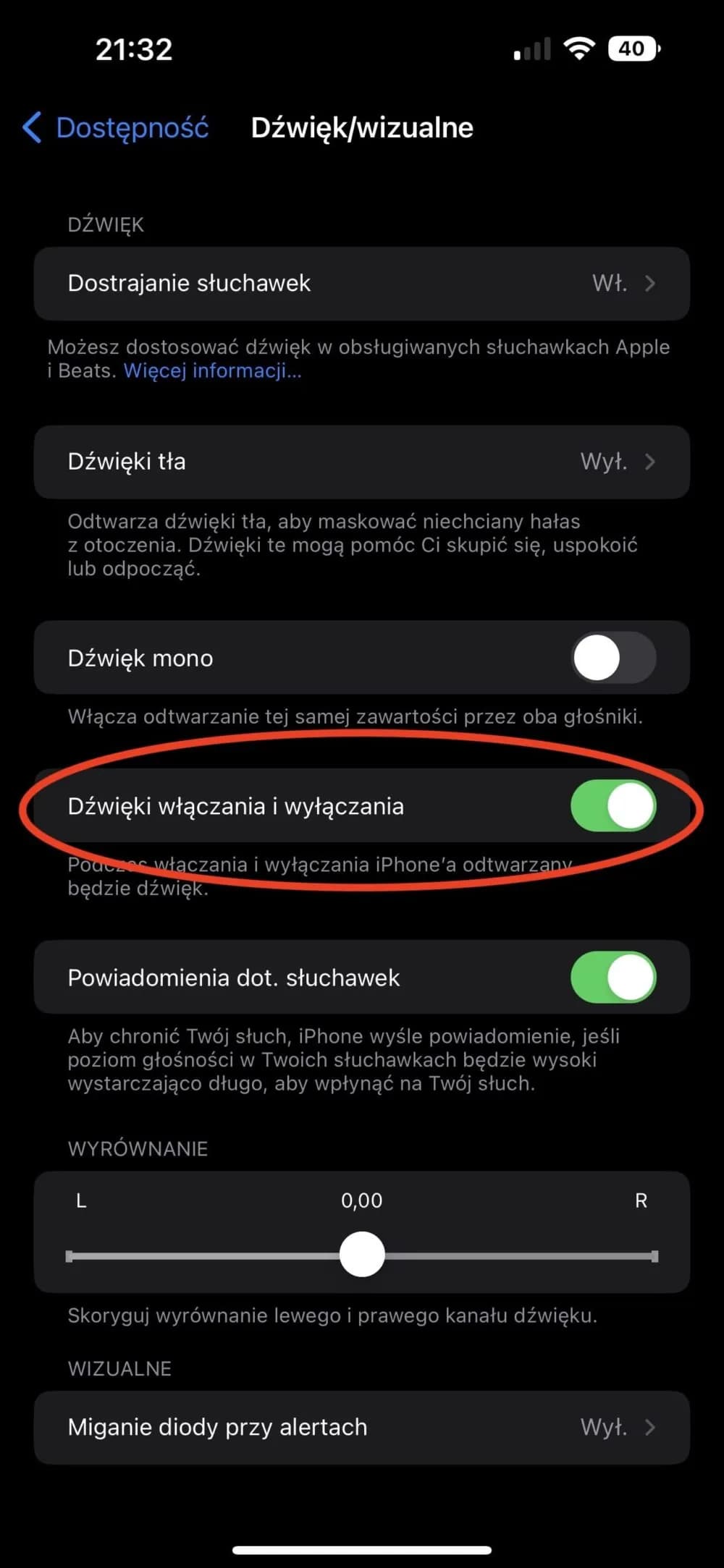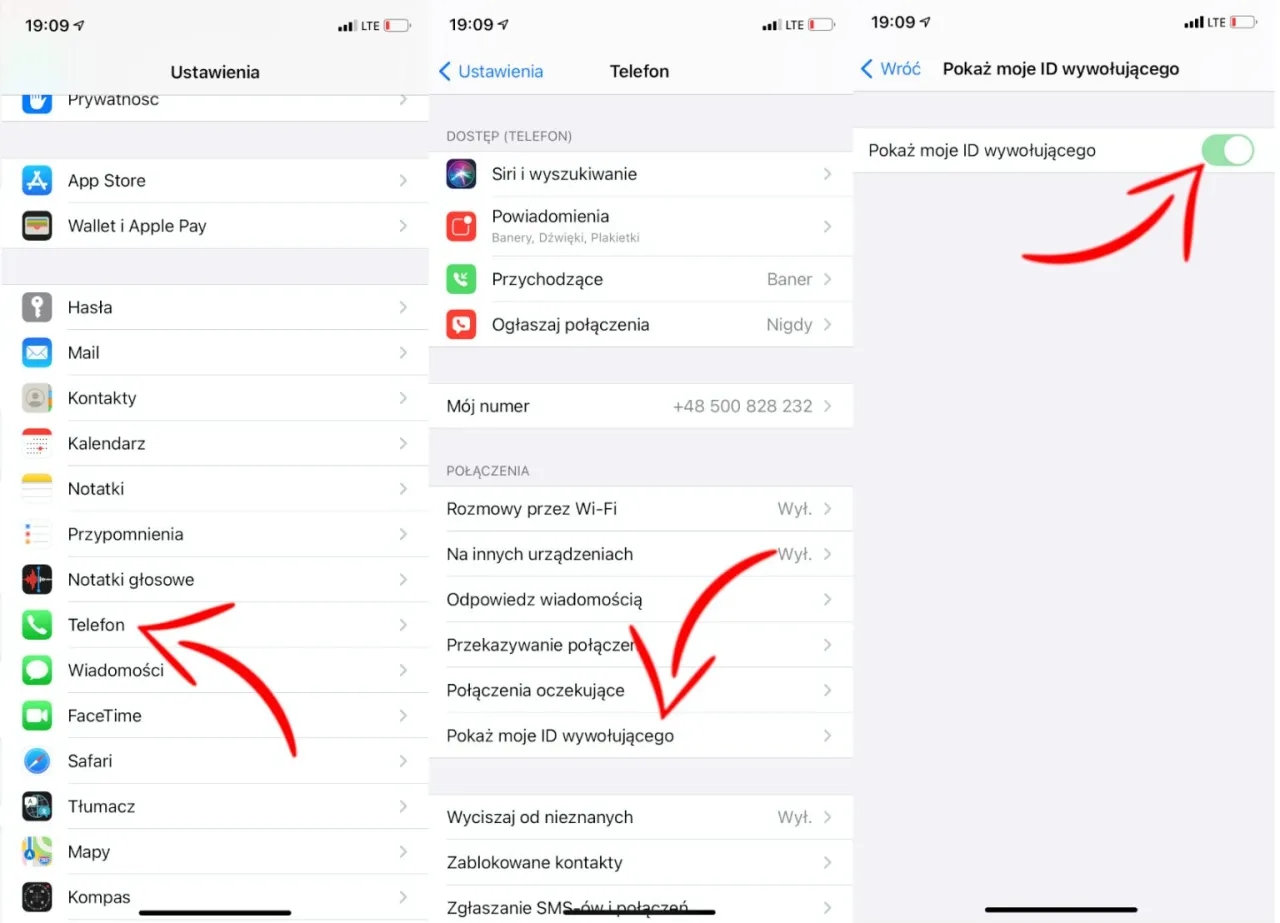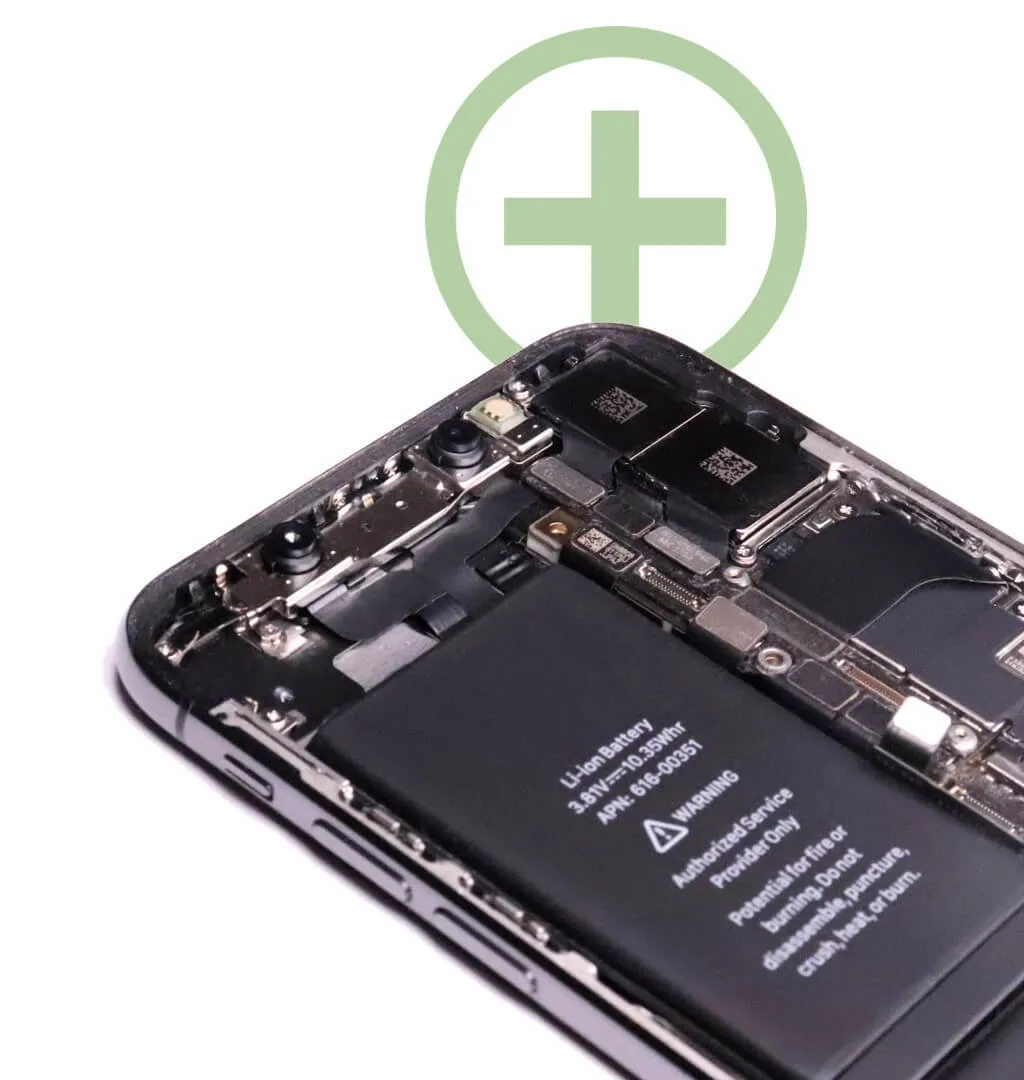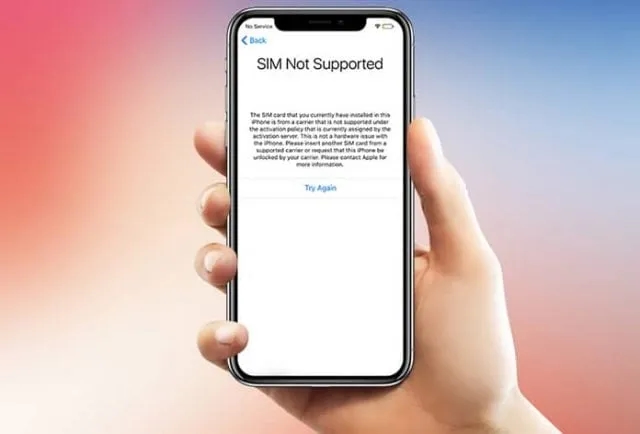Dźwięki na iPhonie odgrywają ważną rolę w codziennym korzystaniu z urządzenia – informują o powiadomieniach, potwierdzają naciśnięcia klawiszy czy sygnalizują włączenie i wyłączenie telefonu. Jeśli jednak dźwięki nie działają lub nie wiesz, jak je włączyć, proste kroki w ustawieniach mogą szybko rozwiązać problem.
W tym artykule dowiesz się, jak włączyć różne rodzaje dźwięków na iPhonie, od powiadomień po dźwięki systemowe. Dodatkowo, znajdziesz praktyczne porady, co zrobić, gdy dźwięki nie działają pomimo prawidłowych ustawień. Niezależnie od tego, czy jesteś początkującym, czy zaawansowanym użytkownikiem, te wskazówki pomogą Ci przywrócić dźwięki w kilka minut.
Kluczowe informacje:- Dźwięki na iPhonie można włączyć w sekcji Ustawienia > Dźwięki.
- Możesz dostosować dźwięki powiadomień, klawiatury i systemowe w zależności od preferencji.
- Dźwięki włączania i wyłączania telefonu znajdują się w sekcji Dźwięki i wzorce haptyczne.
- Jeśli dźwięki nie działają, sprawdź tryb cichy, restartuj urządzenie lub zaktualizuj system iOS.
- Problemy z dźwiękiem często wynikają z nieprawidłowych ustawień lub błędów systemowych.
Jak włączyć dźwięki powiadomień na iPhonie
Dźwięki powiadomień na iPhonie są niezbędne, aby nie przegapić ważnych wiadomości czy alertów. Aby je włączyć, otwórz Ustawienia, a następnie wybierz sekcję Dźwięki. Tutaj znajdziesz opcje dostosowywania dźwięków dla różnych aplikacji i funkcji.
Możesz wybrać różne melodie dla powiadomień, wiadomości czy połączeń. Wystarczy stuknąć w odpowiednią opcję na liście Dźwięki i melodie wibracji, aby wybrać preferowany dźwięk. Pamiętaj, że możesz również dostosować głośność powiadomień, przesuwając suwak w tej samej sekcji.
Włączanie dźwięków klawiatury – szybki poradnik
Dźwięki klawiatury dodają przyjemnego feedbacku podczas pisania. Aby je włączyć, przejdź do Ustawienia > Dźwięki, a następnie znajdź opcję Dźwięki klawiatury. Wystarczy przesunąć przełącznik, aby aktywować tę funkcję.
- Otwórz Ustawienia na swoim iPhonie.
- Przejdź do sekcji Dźwięki.
- Włącz opcję Dźwięki klawiatury, przesuwając przełącznik.
Jak dostosować dźwięki systemowe na iPhonie
Dźwięki systemowe, takie jak dźwięk blokady ekranu czy dźwięk aparatu, można łatwo dostosować. W sekcji Dźwięki i wzorce haptyczne znajdziesz wszystkie opcje związane z dźwiękami systemowymi. Możesz wybrać różne melodie lub całkowicie je wyłączyć.
Jeśli chcesz zmienić dźwięk blokady ekranu, stuknij w odpowiednią opcję i wybierz nową melodię. Pamiętaj, że możesz również dostosować intensywność wibracji, jeśli korzystasz z funkcji haptycznych.
| Rodzaj dźwięku | Funkcja |
| Dźwięk blokady ekranu | Informuje o zablokowaniu ekranu |
| Dźwięk aparatu | Potwierdza wykonanie zdjęcia |
| Dźwięk klawiatury | Dodaje feedback podczas pisania |
Czytaj więcej: Jak bezpiecznie wyczyścić port ładowania iPhone i uniknąć uszkodzeń – proste kroki
Dlaczego dźwięki nie działają na iPhonie – częste przyczyny
Brak dźwięków na iPhonie może być frustrujący, ale zwykle ma proste przyczyny. Najczęściej problem wynika z włączonego trybu cichego lub nieprawidłowych ustawień głośności. Sprawdź, czy przełącznik z boku telefonu nie jest ustawiony na tryb cichy.
Inne częste przyczyny to błędy systemowe lub problemy z aktualizacją iOS. Jeśli dźwięki zniknęły po aktualizacji, warto sprawdzić, czy wszystkie ustawienia dźwięków są prawidłowo skonfigurowane. Czasem wystarczy prosty restart urządzenia, aby przywrócić dźwięki.Jak naprawić brak dźwięku na iPhonie – praktyczne porady
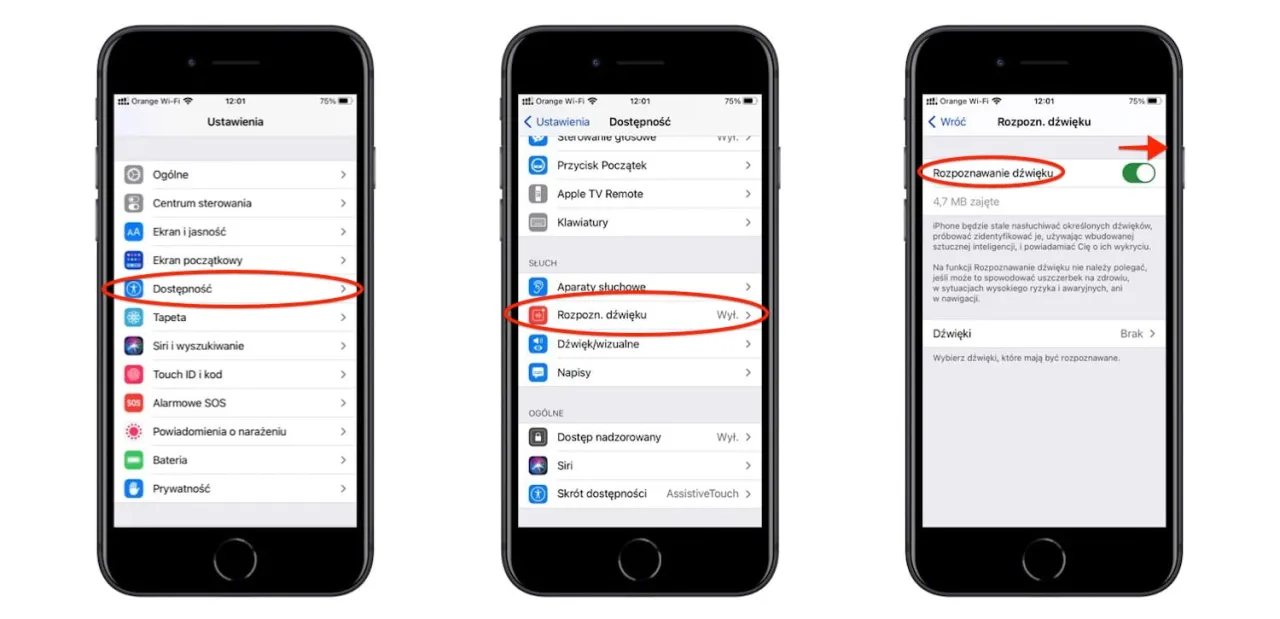
Jeśli dźwięki na iPhonie nie działają, zacznij od restartu urządzenia. Przytrzymaj przycisk zasilania i wybierz opcję Restart. To często rozwiązuje problemy związane z błędami systemowymi.
Kolejnym krokiem jest sprawdzenie aktualizacji systemu iOS. Przejdź do Ustawienia > Ogólne > Aktualizacja oprogramowania. Jeśli dostępna jest nowa wersja, zainstaluj ją, aby naprawić ewentualne błędy.
Nie zapomnij sprawdzić trybu cichego. Przełącznik z boku iPhone’a powinien być ustawiony w pozycji, która nie blokuje dźwięków. Jeśli problem nadal występuje, przejdź do sekcji Dźwięki i upewnij się, że głośność jest ustawiona na odpowiednim poziomie.
Jak włączyć dźwięki włączania i wyłączania telefonu
Dźwięki włączania i wyłączania telefonu dodają charakteru Twojemu iPhone’owi. Aby je włączyć, otwórz Ustawienia > Dźwięki i wzorce haptyczne. Następnie znajdź opcję Dźwięki blokady/odblokowania i włącz ją.
- Otwórz Ustawienia na swoim iPhonie.
- Przejdź do sekcji Dźwięki i wzorce haptyczne.
- Znajdź opcję Dźwięki blokady/odblokowania.
- Włącz dźwięki, przesuwając przełącznik.
Proste sposoby na przywrócenie dźwięków w iPhonie
W artykule omówiliśmy, jak przywracać dźwięki na iPhonie, gdy przestają działać. Najczęstsze przyczyny to włączony tryb cichy, błędy systemowe lub nieaktualne oprogramowanie. Wystarczy sprawdzić przełącznik z boku urządzenia lub zrestartować telefon, aby rozwiązać problem.
Podkreśliliśmy również, że aktualizacja systemu iOS może naprawić błędy związane z dźwiękami. Jeśli standardowe metody nie działają, warto zresetować ustawienia sieciowe. Dzięki tym krokom większość problemów z dźwiękami można rozwiązać samodzielnie.
Dodatkowo, pokazaliśmy, jak włączyć dźwięki włączania i wyłączania telefonu, które dodają charakteru Twojemu urządzeniu. Wystarczy przejść do sekcji Dźwięki i wzorce haptyczne i aktywować odpowiednią opcję. Te proste porady pomogą Ci cieszyć się pełnią funkcjonalności iPhone’a.